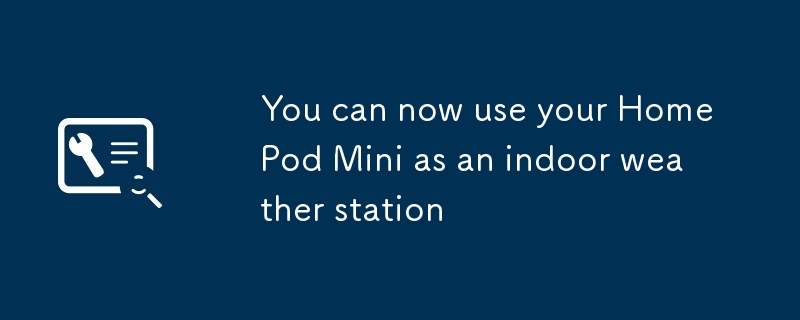HomePod Mini 및 HomePod 2를 사용하여 스마트 홈 실내 기상 관측소를 만듭니다.
2020 년 11 월, 애플은 홈 포드 미니를 출시했으며,이 스마트 스피커에 온도와 습도 센서가 내장 된 것을 발견 한 직후 애플은 공개하지 않았다.
iOS 및 iPados 16.3 이상에 대한 소프트웨어 업데이트를 통해이 센서를 활성화하여 스피커가있는 방의 환경 조건을 모니터링하는 데 사용할 수 있습니다.
2023 년 1 월에 출시 된 Apple의 2 세대 HomePod는 또한이 기능에서 사전 공개 된 온도 및 습도 센서가 장착되어 있습니다. 따라서 HomePod Mini 또는 HomePod 2가있는 경우 이제 내장 센서를 스마트 홈 시스템에 통합 할 수 있습니다.
장치가 업데이트되었는지
를 업데이트하십시오
HomePod Mini 및 HomePod 2의 내장 센서를 사용하려면 최신 Apple 소프트웨어, 즉 iOS 또는 iPados 16.3 이상을 설치해야합니다. iPhone 또는 iPad의 현재 OS 버전을 확인하려면 설정을 열고 일반을 클릭 한 다음 소프트웨어 업데이트를 클릭하십시오. 업데이트를 사용할 수 있으면이 화면에서 다운로드하여 설치할 수 있습니다.
[관련 : 음악을 방 사이에서 팔로우하는 4 가지 방법]
이 작업이 완료되면 HomePod의 소프트웨어를 확인할 수 있습니다. iPhone 또는 iPad에서 홈 앱을 열고 오른쪽 상단의 3 개의 점을 누르고 홈 설정 및 소프트웨어 업데이트를 선택하십시오. 업데이트를 사용할 수 있으면이 화면에 설치할 수 있습니다.  이 모든 것이 자동으로 수행된다는 것을 알게되면 놀라지 마십시오. iPhone, iPad 및 HomePod는 모두 백그라운드에서 업데이트를 적용 할 수 있으므로 아무것도 설치할 필요가 없습니다. 사용중인 소프트웨어 버전이 16.3보다 높으면 정상적으로 사용됩니다.
이 모든 것이 자동으로 수행된다는 것을 알게되면 놀라지 마십시오. iPhone, iPad 및 HomePod는 모두 백그라운드에서 업데이트를 적용 할 수 있으므로 아무것도 설치할 필요가 없습니다. 사용중인 소프트웨어 버전이 16.3보다 높으면 정상적으로 사용됩니다.
온도와 습도를 점검하십시오
모든 장치가 업데이트 된 후에는 "이봐, 여기 온도는 무엇입니까?" iPhone을 사용하는 경우 Siri HomePod에 핸드 헬드 장치가있는 특정 방을 요청할 수 있습니다. 예를 들어“Hey Siri, 부엌의 온도는 얼마입니까?”.
음성을 사용하지 않으려면 iPhone 또는 iPad의 홈 앱을 통해 읽을 수도 있습니다. 앱의 홈 화면에서 홈 포드가있는 방을 탭하여 환경을 보거나 상단에서 "기후"를 선택하여 집의 각 온도 및 습도 센서의 판독 값을 볼 수 있습니다.
여러 센서가있는 방 (예 : 두 개의 홈 포드가 설치된 경우)에서 해당 객실의 평균 판독 값이 표시됩니다. 위치와 센서가 활성화되어 있는지를 포함하여 이에 대한 자세한 내용을 보려면 모든 장치를 클릭하십시오.
homePod 로 자동화를 설정하십시오 당신은이 센서를 영리하게 사용하여 스마트 홈 자동화를 트리거 할 수 있습니다. 예를 들어, 객실이 너무 덥거나 습한 경우 팬이 너무 차가워지면 다른 장치가 Apple Home과 함께 사용되면 온도를 높일 수 있습니다. 앱.
[POPSCI 관련 : 스마트 장치는 개인 정보와 관련하여 더 똑똑한 선택이 아닙니다]
자동화를 만들려면 홈 앱으로 이동하여 HomePod가있는 방을 클릭하고 온도 또는 습도를 선택한 다음 자동화 추가를 선택하십시오. 그런 다음 자동화를 유발하는 온도 또는 습도 임계 값, 활성 낮과 밤 시간,이 작업을 수행하기 위해 집에 있어야하는 사람들, 그리고 다른 스마트 홈 장치가 발생하기를 원하는 일을 설정할 수 있습니다.
자동화를 만드는 데 사용되는 동일한 온도 또는 습도 화면에서 이러한 자동화를 찾고 편집 및 삭제할 수 있으며 동일한 스피커에 대해 여러 자동화를 생성 할 수 있습니다. 그러나 애플은 오랫동안 홈 포드에서 대량의 음악을 연주하면 온도와 습도 판독 값을 방해 할 수 있다고 밝혔다.
위 내용은 이제 HomePod Mini를 실내 기상 관측소로 사용할 수 있습니다.의 상세 내용입니다. 자세한 내용은 PHP 중국어 웹사이트의 기타 관련 기사를 참조하세요!